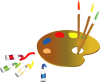Prairie

Tutorial original
Tutorial original creado por Vérone el 2 abril de 2012
Gracias a las traductoras que hacen viajar mis tutos por el mundo
Material
Tubes:
Tube Femme de Créaline
Tube Oiseaux de Guismo
fleurs-au-coucher-de-soleilhelen_015%20[1024x768] sur Google images
Filtros:
Flter Unlimited_Frames,Textured et Tile&Mirror
Filtre Simple
Filtre Adjust_Variations
Puedes encontrar la mayor parte de los filtros aquí
Esta traducción está registrada en Twi
Si quieres puedes ayudarte de la regla para situarte en la realización del tutorial
Marcador (Arrastra con el raton)

Si estais listos, podemos comenzar
Abrir todos los tubes en el psp. Duplicarlos (shift+D) y cerrar los originales)
ETAPA 1 : el fondo
1.-
Abrir una nueva imagen transparente 900 x 600 pixeles
Llenar con el color negro
2.-
Efectos_ Complementos_ Frames,Textured
Elegir cualquiera de los 21 marcos
Atención_ Tamaño del marco: 100
La elección de Vérone_ Textured Frame 19
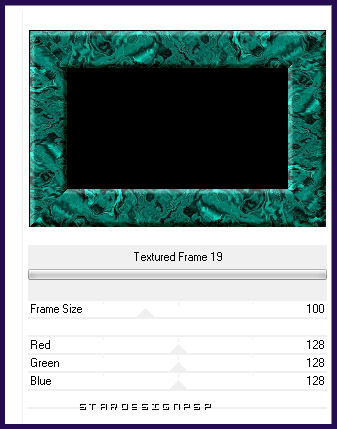
3.-
Efectos_ Efectos de Distorsión_ Coordenadas polares_ Polares a rectangulares

4.-
Efectos_ Efectos de Distorsión_ Pixelizar
Efectos_ Filtro personalizado_ Emboss 3
5.-
Efectos_ Complementos_ Tile&Mirror_Seamless Blend (Vertical)
6.-
Efectos_ Complementos_ Simple_Pizza Slice Mirror
7.-
Efectos_ Complementos_ Simple_Top Left Mirror
8.-
Activar la varita mágica_ Seleccionar las partes negras
Edición_ Cortar
ETAPA 2 : el paisaje
1.-
Capas_ Nueva capa de trama
Capas_ Organizar_ Enviar abajo
Activar el paisaje
Edición_ Copiar
Edición_ Pegar en la selección
Vérone ha seleccionado la mitad inferior de la imagen fleurs-au-coucher-de-soleilhelen_
015%20[1024x768]
Selecciones_ Anular selección
2.-
Activar la capa superior
Efectos_ Efectos 3D_ Sombra en el color negro
0_ 0_ 100_ 20
3.-
Si el color no es parecido a vuestro paisaje, colorear esta capa
Lo que Vérone ha hecho:
Ajustar_ Matiz y Saturación_ Matiz/ Saturación_ Luminosidad

ETAPA 3 : el personaje
1.-
Activar el tube _woman_463_exclusif_bycrealinefevrier2012
Edición_ Copiar
Ediciòn_ Pegar como nueva capa
Imagen_ Cambiar de tamaño_ Redimensionar al 75%
Todas las capas sin seleccionar
Colocar en su sitio
Aplicar una sombra
2.-
Solo si usas el mismo tube que Vérone y los mismos colores
Ajustar_ Matiz y Saturación_ Diagrama de matices
Pestaña de Valores_ Seleccionar por defecto
Después modificar de la siguiente forma

ETAPA 4 : el marco
1.-
Capas_ Fusionar todo
Imagen_ Agregar bordes_ Simétrico_ 5 pixeles en el color #65448e
Imagen_ Agregar bordes_ Simétrico_ 10 pixeles en el color negro
Imagen_ Agregar bordes_ Simétrico_ 5 pixeles en el color #65448e
2.-
Selecciones_ Seleccionar todo
Selecciones_ Modificar_ Contraer_ 30 pixeles
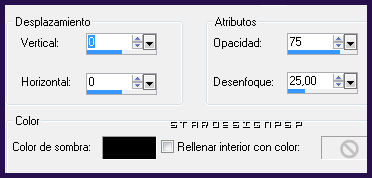
Selecciones_ Anular selección
3.-
Activar el tube _FancyEdges_MELSBRUSHES_0
Edición_ Copiar
Ediciòn_ Pegar como nueva capa
Selecciones_ Seleccionar todo
Selecciones_ Flotar
Selecciones_ Fijar
Llenar con el color #fdb23d
Selecciones_ Anular selección
Efectos_ Efectos 3D_ Sombra en el color negro
1_1_60_1
4.-
Efectos_ Efectos de la imagen_ Desplazamiento
Desplazamiento Horizontal_ 0
Desplazamiento Vertical_ 245
Transparente_ Seleccionado
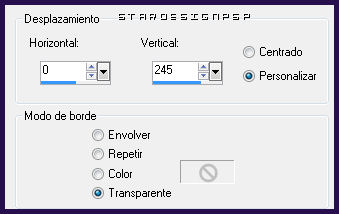
Capas_ Duplicar
Imagen_ Voltear
5.-
Activar el título _prairie
Edición_ Copiar
Ediciòn_ Pegar como nueva capa
Colocar en su sitio
ETAPA 5 : los pájaros
1.-
Activar el tube _calguisdeco19032012
Edición_ Copiar
Ediciòn_ Pegar como nueva capa
Imagen_ Cambiar de tamaño_ Redimensionar al 50%
Todas las capas sin seleccionar
Colocar en la parte inferior derecha
Aplicar una sombra
2.-
Solo si usas los mismos colores que Vérone
Efectos_ Complementos_ Adjust_Variations_Tons Moyens
Clic sobre Original
1 clic sobre more yellow
1 clic sobre more red
2.-
Agregar vuestra firma
Fusionar todo
Imagen_ Agregar bordes_ Simétrico_ 1 pixel en el color negro
Guardar en formato Jpg optimizado
Gracias por haberlo hecho o interpretado
Cualquier parecido con otro no será mas que coincidencia.
Prohibida su uso o divulgación sin el previo consentimiento de su autora
Concepción y realización © veroreves 2012